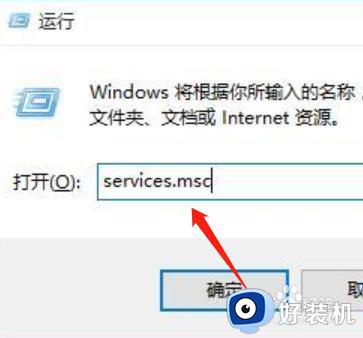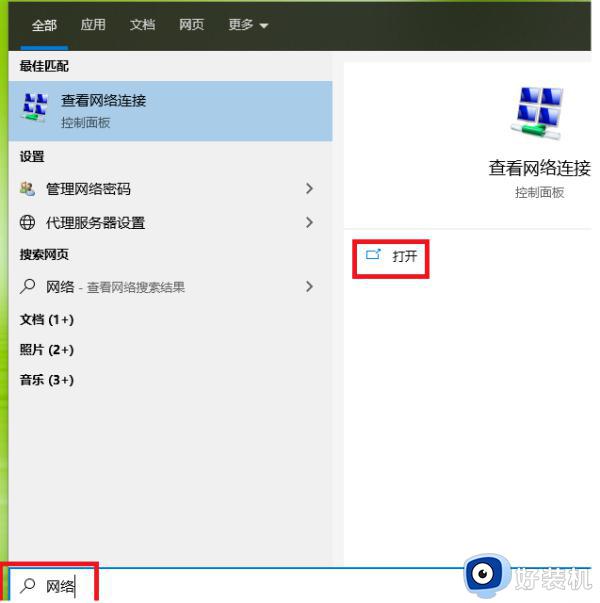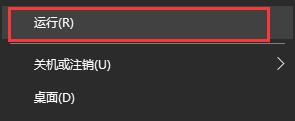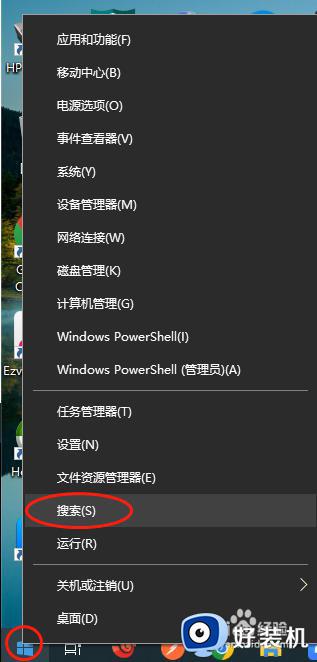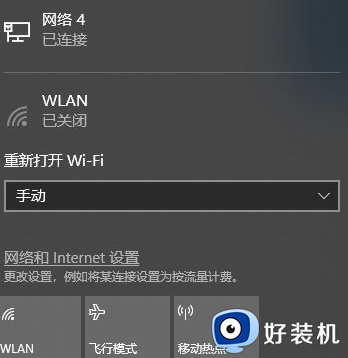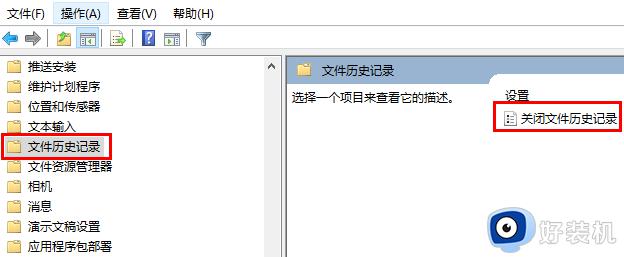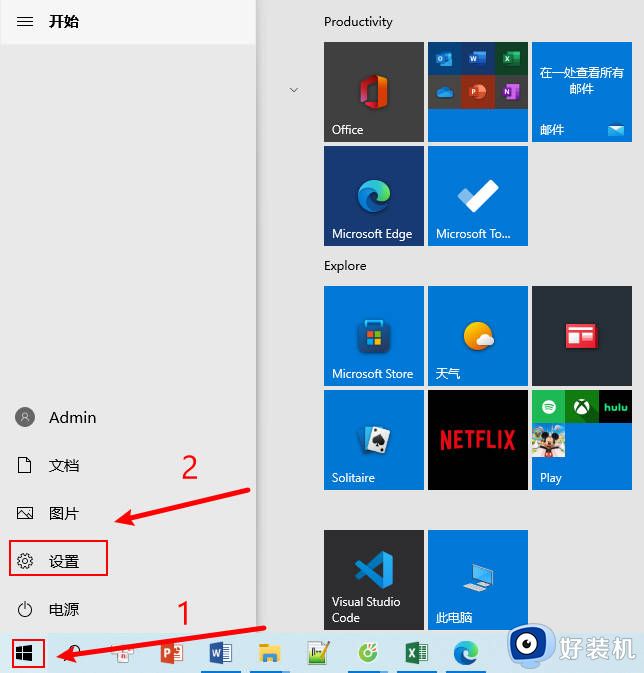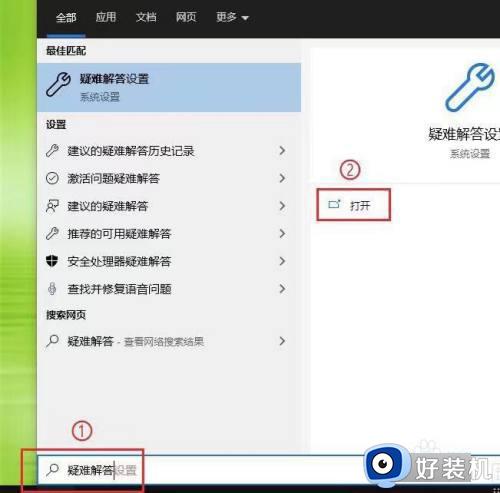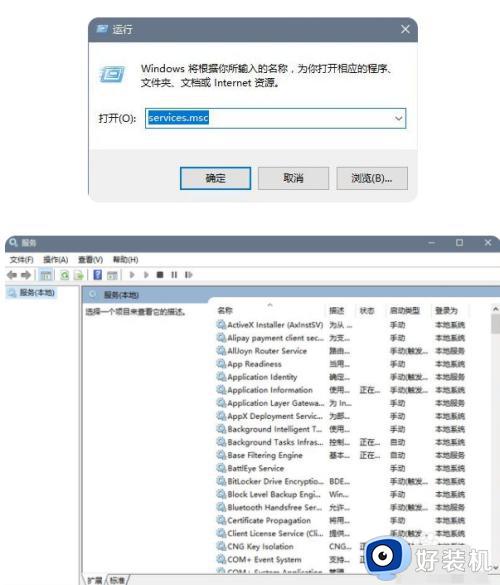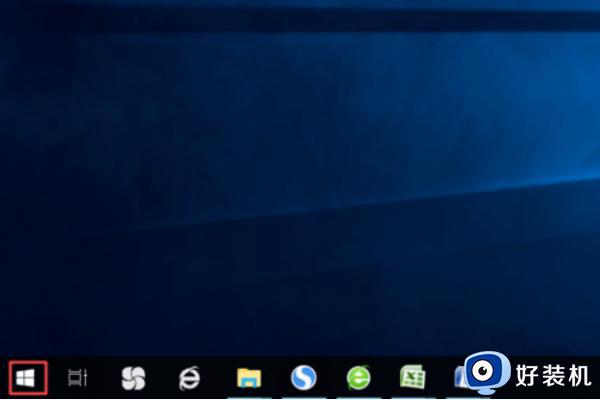win10wifi已关闭手动开启无效怎么解决 win10笔记本wlan已关闭打不开啥原因
时间:2023-12-26 09:52:50作者:zheng
我们可以在win10电脑中通过wifi来连接互联网,但是有些用户发现win10电脑的wifi突然被关闭了,且无法手动开启,导致电脑无法连接网络,想要解决却不知道win10笔记本wlan已关闭打不开啥原因,今天小编就教大家win10wifi已关闭手动开启无效怎么解决,操作很简单,跟着小编一起来操作吧。
推荐下载:64位win10
方法如下:
1、查看右下角网络连接图标是否正常,若不正常,点击网络连接图标后选“网络设置”。
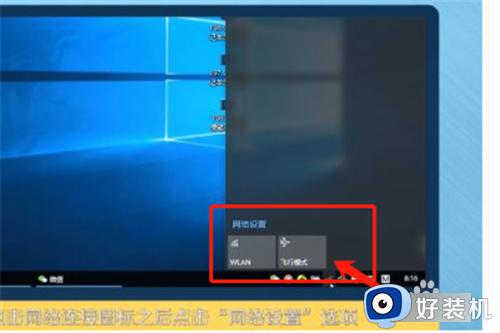
2、在弹出的界面中点击左边菜单的“WLAN”,接着点击右边的“更改设配器选项”。
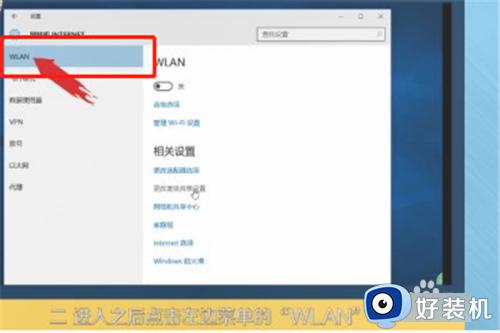
3、右键点击被禁用的“WLAN”,点击“启用”后重新回到“网络设置”界面。
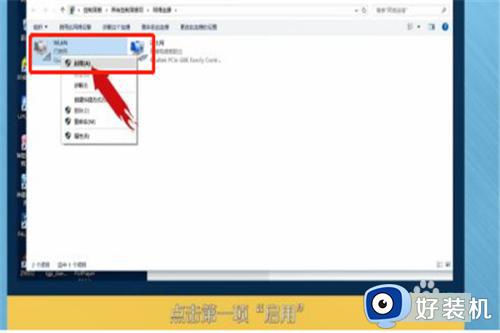
4、将WLAN下方的开关打开后即可正常连接搜索到的WIFI。
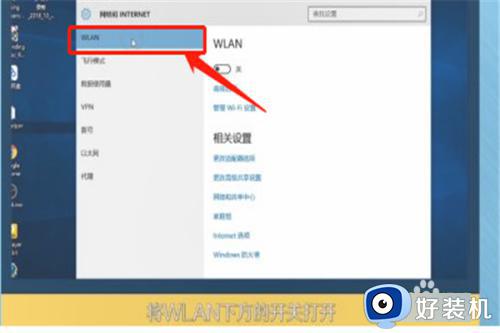
以上就是关于win10wifi已关闭手动开启无效怎么解决的全部内容,还有不懂得用户就可以根据小编的方法来操作吧,希望能够帮助到大家。